Så här skärmdumpar du hela webbsidan eller fönstret på Windows och Mac OS X
Antag att du öppnar en webbsida och vill ta en skärmdump men den är längre än din skärm. Som standard måste du skärmdumpa på en del och sedan ta en skärmdump för en annan del. Klistra sedan in dem i en fotoredigerare.
Faktum är att vissa verktyg har förmågan att ta rullning skärmdumpar. Med ett annat ord kan de fånga fönster och webbsidor i alla längder.
Den här guiden berättar det bästa sättet att göra det på PC och Mac.
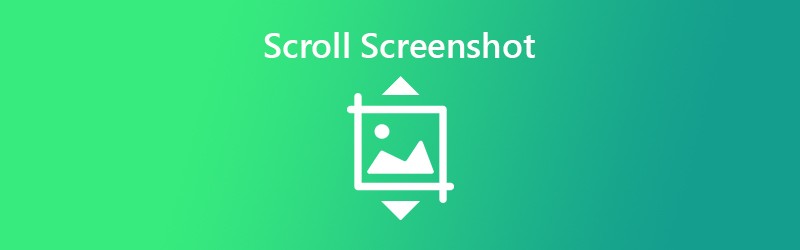

Del 1: Så här tar du en skärmdump för rullning på Windows 10
Det finns flera sätt att skärmdumpa på Windows 10, som tangenten Skriv ut skärm, klippverktyg och spelfält. De kan dock inte göra en skärmdump alls. Därför måste du använda ett verktyg från tredje part, till exempel ShareX. Det är ett open source-verktyg, så du kan använda det för att fånga en hel webbsida gratis på PC.
Steg 1: För det första, installera skärmdumpverktyget på din dator eftersom det är ett skrivbordsprogram.
Steg 2: Öppna ShareX med det långa fönstret eller webbsidan öppen i bakgrunden. Gå till Fånga menyn till vänster och välj Scroll capture.
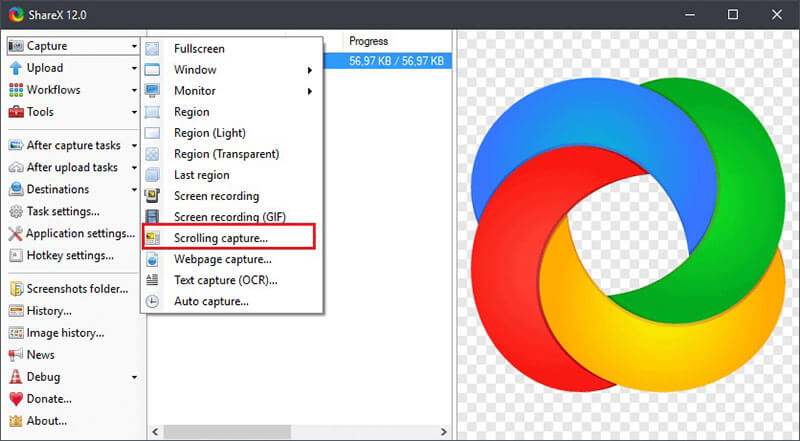
Steg 3: Klicka på inspelningsområdet för att få fler alternativ och slå Välj fönster eller kontroll för att bläddra. Som standard skärmar ShareX hela webbsidan.
Steg 4: Slå Börja rulla fånga och bläddra till slutet. Då visas utgångsfönstret.
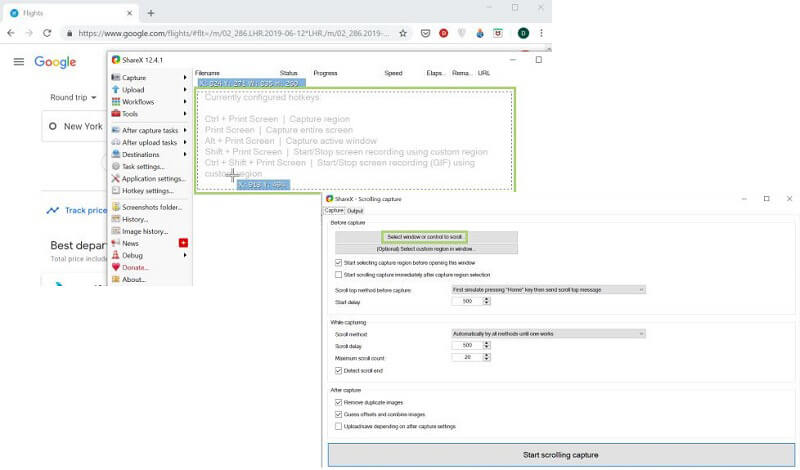
Steg 5: Klick Ladda upp / spara beroende på inställningar efter inspelning knapp. Då presenteras målmappen. Om du inte är säker kan du hitta skärmbilden för rullning i huvudfönstret med katalogen.
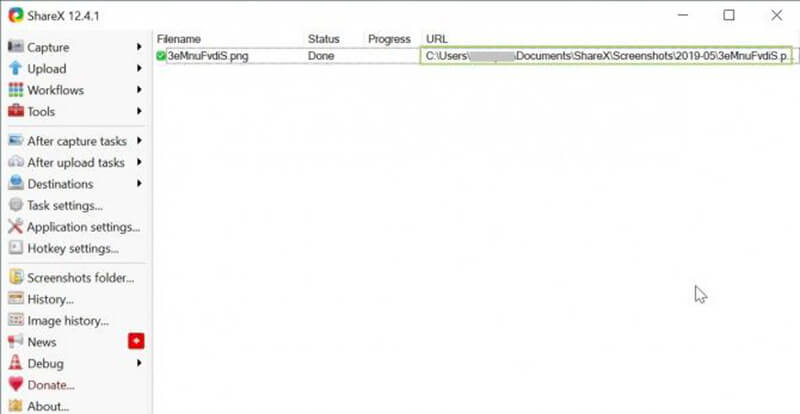
Del 2: Hur man tar en skärmdump på en Mac
Apple har introducerat skärmdumpfunktionen i macOS 10.14 Mojave. På samma sätt som Snipping Tool på PC kan det inbyggda verktyget inte ta rullningsskärmdumpar på Mac. Som ett resultat måste du använda en tredjepartsapp, som Snagit, ShareX, Capto, etc. Vi använder den första som exempel för att visa hur det fungerar.
Steg 1: Få bläddra skärmdump-appen installerad på din Mac och öppna den från Applikationer mapp.
Steg 2: Klicka på S ikonen längst upp i menyraden för att öppna huvudfångstfönstret. Gå till Bild fliken och välj Rullande fönster från Urval alternativ.
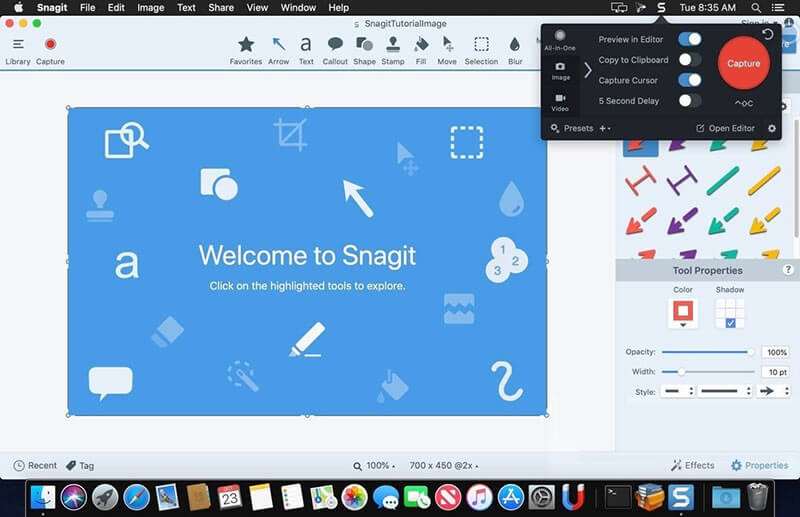
Steg 3: Öppna sedan appen eller webbsidan som du vill skärmdumpa. Klicka sedan på Fånga på skärmdumpappen.
Steg 4: Leta nu upp målappen eller webbsidan och flytta markören till det området. Då får du tre ikoner, Fånga vertikalt rullningsområde, Fånga horisontellt rullningsområdeoch Fånga hela rullningsområdet.
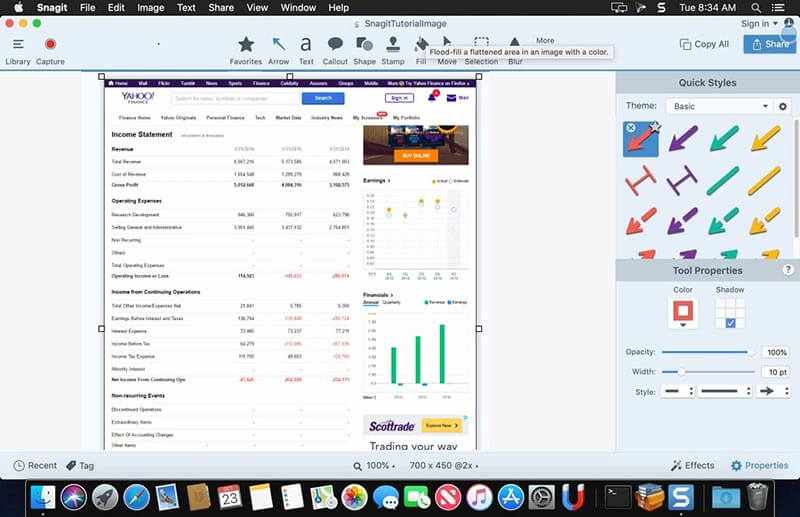
Steg 5: Välj någon efter ditt behov. Då kommer skärmdump-appen att fånga off-screen-delen automatiskt.
Steg 6: När det är klart kommer du till redigeringsfönstret. Redigera den stora skärmdumpen och spara den som du vill.
Del 3: Så här skärmdumpar du hela webbsidan i webbläsaren
Om du bara vill ta en skärmdump för webbsidor kan det vara enkelt. Idag erbjuder de flesta större webbläsare kapacitet att rulla skärmdump inklusive Chrome och Firefox. Dessutom finns det några tillägg för att ta skärmdump för hela webbsidan.
Hur skärmdumpar du hela webbsidan i Chrome
Steg 1: Öppna webbsidan du vill fånga i Chrome.
Steg 2: Klicka på Fler verktyg med en trepunktsikon längst upp till höger. Gå till Fler verktyg och välj Utvecklarverktyg.
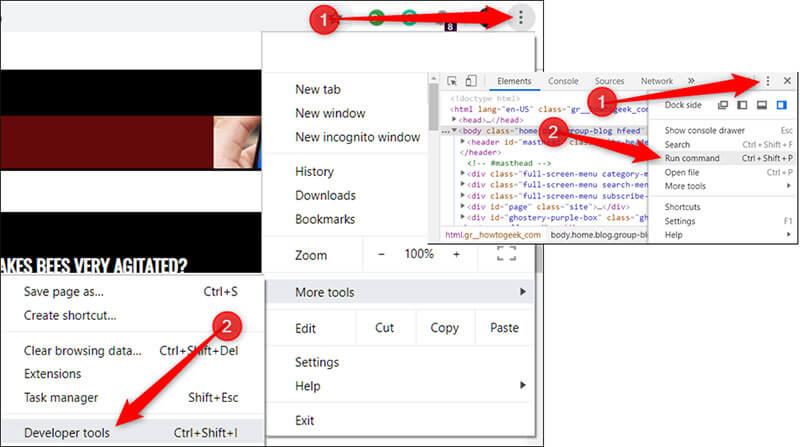
Steg 3: Slå sedan på Anpassa och kontrollera DevTools ikonen och välj Kör kommando. Typ skärmdump på kommandoraden och välj Ta skärmdump i full storlek.
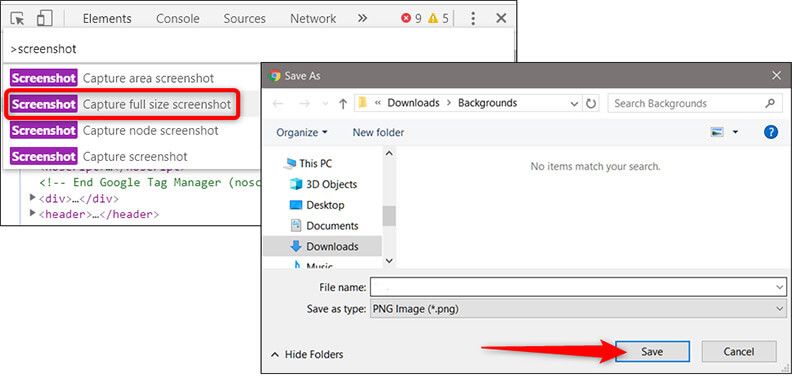
Steg 4: När du blir ombedd väljer du en destination och klickar på Spara.
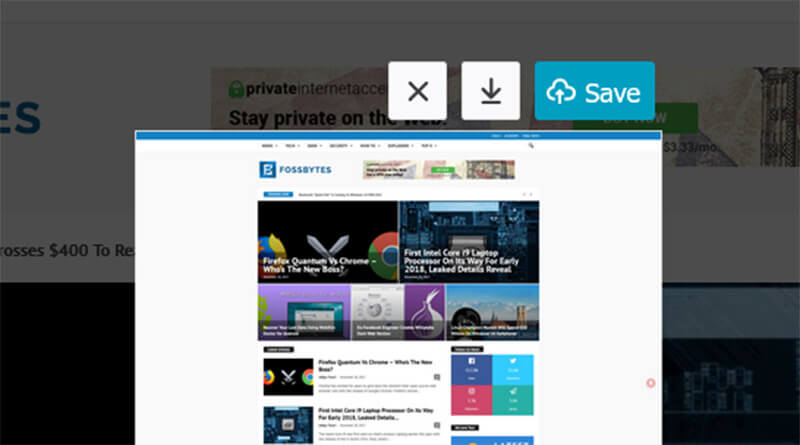
Fler sätt att ta skärmdumpar på Chrome är här.
Hur man rullar skärmdump i Firefox
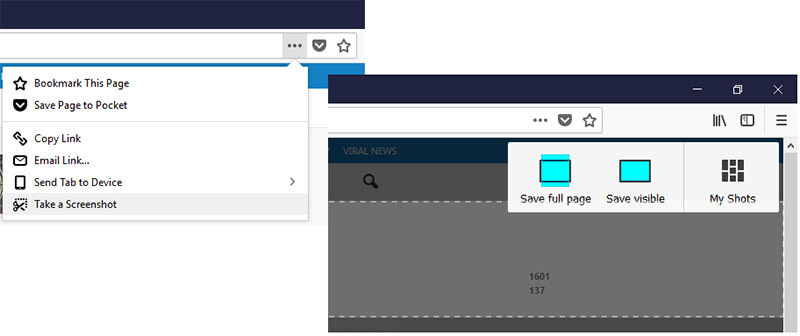
Steg 1: När du vill fånga en webbsida i Firefox, klicka på Sidåtgärder knapp med en trepunktsikon.
Steg 2: Välja Ta en skärmdump och välj sedan Spara hela sidan. Då kommer din skärm att blinka och sedan kommer du att se skärmdumpen för hela webbsidan.
Steg 3: Klicka nu på Ladda ner och spara den på din hårddisk. Om du har ett konto kan du istället ladda upp bilden till molnlagring.
Du kan hänvisa till det här inlägget för att få mer information om ta skärmdumpar på Firefox.
Hur man tar en skärmdump för hela webbsidan med tillägg
Awesome Screenshot är ett enkelt sätt att skärmdumpa hela webbsidan. Dessutom är den tillgänglig för Safari, Firefox och Chrome.
Steg 1: Ge tillägget i din webbläsare.

Steg 2: Besök önskad sida. Klicka på tilläggsikonen i verktygsfältet och välj Fånga hela sida.
Steg 3: Då rullar webbsidan ner och fångas. När du presenteras skärmdumpen klickar du på Gjort och slå på Ladda ner ikonen för att få den.
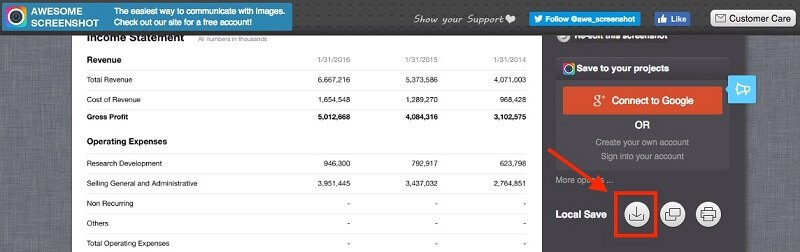
Rekommendera: Bästa skärmdumpverktyget

Ibland behöver du bara ett lättanvänt skärmdumpverktyg för PC eller Mac. Vidmore skärminspelare är ett bra val. Den innehåller omfattande funktioner på pro-nivå med fokus på skärmdump, men alla är lätta att lära sig och kräver ingen teknisk skicklighet.
![]() Huvudfunktioner i det bästa skärmdumpverktyget
Huvudfunktioner i det bästa skärmdumpverktyget
- Skärmdump på hela skärmen, ett fönster eller en anpassad region.
- Helt gratis att använda utan begränsning.
- Redigera dina skärmdumpar utan att skada kvaliteten.

Del 4: Vanliga frågor om Scroll Screenshot
Kan du ta en skärmdump på iPhone?
I iOS 13 kan du ta en helskärmdump i Safari; Det finns dock ingen inbyggd funktion tillgänglig för att ta skärmdump på iOS 12 och tidigare.
Hur tar du en rullningsbild på Samsung?
Det finns en Skärmdump verktygsfält inbyggda Samsung-telefoner. När du har aktiverat det inställningar app, kommer du att få verktygsfältet längst ner tillgängligt för att ta skärmdumpar.
Hur aktiverar jag skärmdump på iPhone?
Skärmdump-alternativet är inbyggt i AssistiveTouch. Du kan aktivera det i inställningar, Allmän och då Tillgänglighet.
Den här guiden har berättat för dig fem metoder för att ta en skärmdump på Windows och Mac. För det första kan vissa skrivbordsapplikationer tillgodose ditt behov. Om du vill ta en skärmdump för hela webbsidan är den inbyggda funktionen och tilläggen i din webbläsare enkla metoder. Vidmore Screen Recorder är å andra sidan det enklaste skärmdumpverktyget. Fler förslag? Skriv det nedan.


